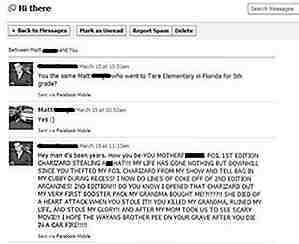Heiße Ecken
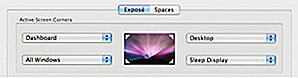
Hot Corners ermöglicht es Ihnen, eine Art von Ereignis festzulegen, das stattfinden soll, wenn Sie mit der Maus in eine der vier Ecken des Bildschirms scrollen. Zum Beispiel können Sie es so einrichten, dass, wenn Sie Ihre Maus in der linken unteren Ecke platzieren, Ihr Computer in den Ruhezustand gehen wird. Dies ist eine dieser Funktionen, die schwer zu leben ist, wenn man sich erst einmal daran gewöhnt hat. Sie können heiße Ecken in "Expose and Spaces" in den Systemeinstellungen konfigurieren.
Räume
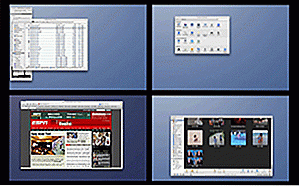
Räume gehen fast Hand in Hand mit heißen Ecken. Mit dieser Funktion können Sie Ihren Desktop in mehrere Bildschirme aufteilen und ist sehr nützlich für Multitasking. Es kann auf dem gleichen Bildschirm wie warme Ecken konfiguriert werden.
Ändern Sie die Befehlsschaltfläche, um zu steuern
Für viele neue Mac-Benutzer kann dies die schwierigste Anpassung sein. Für diejenigen von Ihnen, die damit kämpfen, bringen wir Ihnen gute Nachrichten - es ist sehr einfach, die "Kontrolle" -Schaltfläche neu zuzuordnen, um als "Befehl" -Taste zu fungieren. Gehen Sie zu Systemeinstellungen »Tastatur & Maus. Auf diesem Bildschirm wählen Sie "Modifier Keys", mit denen Sie die Funktionalität der wichtigsten Tasten auf Ihrer Tastatur neu zuordnen können, einschließlich "Befehl" und "Kontrolle".
Safari-Debugger
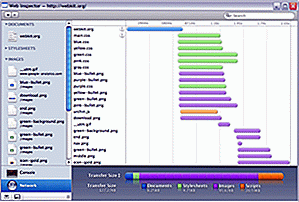
Obwohl Safari wahrscheinlich nicht so gut representiert ist wie andere Browser, hat es dennoch eine Menge Power. Eine der coolsten versteckten Funktionen ist der sehr nützliche Debugger. Um es zu aktivieren, geben Sie diesen Befehl in Ihr Terminal ein:
Standardeinstellungen schreiben com.apple.Safari IncludeDebugMenu YES
Gimp
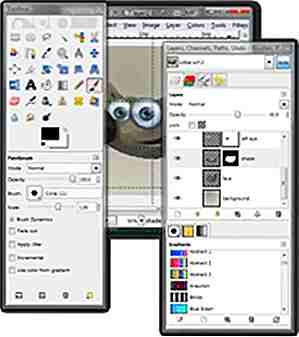
Obwohl es Funktionen wie iPhoto hat, gibt es bei Mac keine fortgeschrittenen Werkzeuge zum Bearbeiten von Fotos wie Photoshop. Das Gute ist, dass es viele freie Alternativen gibt, die beste ist Gimp. Da es Open Source ist, gibt es sogar einige Hacks, die es fast genauso wie Photoshop machen.
Textkamerad
Wenn Sie etwas mehr als TextEdit benötigen, kann Textmate den Trick machen. Speziell für Entwickler entwickelt, ist dies eine leistungsstarke Plattform, die den Ansatz von Apple für Betriebssysteme in Texteditoren erweitert.
Bildschirmfarben invertieren
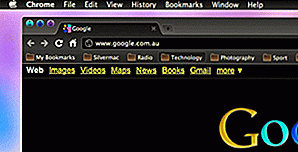
Nicht viele Leute kennen seinen Trick, aber wenn Sie sehen möchten, dass Ihr Mac seine Bildschirmfarben invertiert, halten Sie Strg-Wahl-Cmd-8 auf der Tastatur gedrückt .
Zeitlupe Fenster
Wenn Sie ein Fenster minimieren, indem Sie auf die gelbe Schaltfläche klicken, wird normalerweise auf den unteren Rand des Bildschirms gezoomt. Wenn Sie an einem dieser Tage wirklich gelangweilt sind, versuchen Sie es, indem Sie die Umschalttaste gedrückt halten. Hey, vielleicht bekommst du keine Freundin, aber es ist immer noch cool.
Schnellansicht erweitert
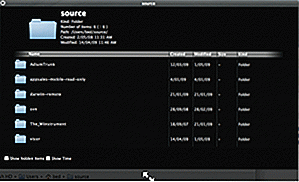
Quicklook ist eines dieser Features, die einen Mac wirklich auszeichnen. Sie müssen die Datei nicht einmal öffnen, um zu lesen, was drin ist. So unglaublich es auch scheinen mag, es gibt einige Plugins, die es noch besser machen können.
Vergrößern Sie den Bildschirm-Zoom
Eine der größten Beschwerden von neuen Mac-Nutzern (ohne Rechtsklick) ist das Verhalten der Zoom-Taste (die grüne Taste in der oberen linken Ecke). Es verhält sich nicht wie sein Windows-Gegenstück. Es gibt mehrere Plugins, die es zwingen, sich mehr wie die Maximierung in Windows zu verhalten.
Aktivitätsmonitor im Dock

Mit diesem Tool erhalten Sie ähnliche Funktionen wie der Task-Manager in Windows. Es ist eine gute Idee, dieses Element zu Ihrem Dock hinzuzufügen, da es zusätzliche Funktionen übernimmt. Sein Symbol wird tatsächlich ein Tortendiagramm der Speicherbelegung anzeigen und wenn Sie beenden Anwendungen zwingen möchten, wird es Ihnen viele zusätzliche Informationen über Prozesse, die Sie ausgeführt haben.
Bildschirm Dim
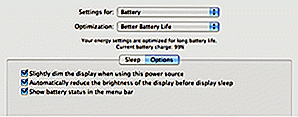
Wenn Sie viel unterwegs sind oder nur Ihre Akkulaufzeit sparen möchten, mag es Ihnen gefallen, dass Ihr Mac den Bildschirm automatisch dimmt, um Ihre Batterien zu schonen. Manchmal kann dies jedoch lästig sein und kann geändert werden, indem Sie in den Systemeinstellungen »Energie sparen und die Optionen für" Akku "auswählen.
VLC
Was Medienplayer betrifft, ist VLC eine der besten, die Sie für Ihren Mac bekommen können. Alles, was Sie tun müssen, ist es herunterzuladen. Es ist völlig kostenlos und es wird fast alles, einschließlich Ihrer DVDs spielen.
Singvogel
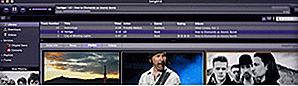
Obwohl iTunes der Standard-Musik-Player für Mac ist, bevorzugen viele Leute lieber etwas anderes. Songbird ist eine solche opensource Alternative, die Ihnen unzählige Funktionen zur Verwaltung all Ihrer Musikdateien bietet.
Sketchbox
So cool wie die Mac-Stickies sind, gibt es viel Raum für Verbesserungen. Mit Sketchbox können Sie Ihre Sticky-Funktionen aktualisieren, um Zeichnungen hinzuzufügen, individuelle Erinnerungen festzulegen oder sie sogar als Wecker zu verwenden.
Eingebautes Wörterbuch
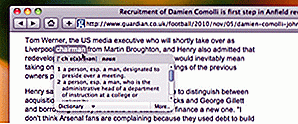
Dies ist eine der coolsten Funktionen auf Mac und wohl ein weiterer Grund, native Programme wie Safari zu verwenden. Das liegt daran, dass Sie, solange Sie sich in Cocoa-Anwendungen (wie Safari und TextEdit, die Mac -spezifisch sind) befinden, Strg-Cmd-D drücken können, während Sie die Maus über ein Wort halten und die Wörterbuchdefinition erhalten.
Thunderbird
Wenn Sie Probleme bei der Verwendung der Standard-Mail-Anwendung auf dem Mac haben, kann Thunderbird eine brauchbare Alternative sein. Es wurde vom Mozilla-Team entwickelt. Wenn Sie es gewohnt sind, Firefox zu benutzen, sollte es relativ einfach zu erlernen sein.
Kohlenstoff-Kopie Cloner
Das Erstellen einer Kopie Ihrer Festplatte ist ziemlich wichtig, da jeder, dessen Computer abgestürzt ist, es Ihnen sagen wird und Carbon Copy Cloner ist eine der besten Anwendungen, die Ihnen dabei helfen.
Übertragung
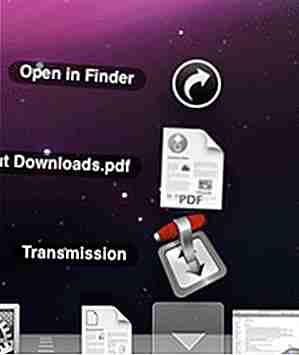
Dies ist einer der besten Bit-Torrents für Mac. Es ist leicht und weil es auch Open Source ist, müssen Sie sich keine Sorgen machen, dass jemand mit Ihnen spielt, um Ihr Geld zu bekommen. Nicht nur das, aber es funktioniert gut und wurde entworfen, um direkt in die Mac GUI zu passen.
Öffnen mit Standardwerten
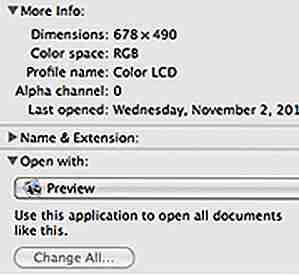
Wenn Sie es satt haben, immer anzugeben, welches Programm zum Öffnen von Dateien desselben Typs verwendet werden soll, gehen Sie folgendermaßen vor: Öffnen Sie eine der Dateien und klicken Sie auf "Informationen abrufen". Dies wird viele Informationen über die Datei bringen, also finde den Abschnitt, der "Öffnen mit" sagt. Wählen Sie das Programm, das Sie verwenden möchten, und drücken Sie dann "Alle ändern". Von nun an wird jede Datei dieses Typs mit diesem Programm geöffnet.
Gegenstände einloggen
Wenn Ihr Mac viel Zeit zum Booten benötigt, können Sie die Anzahl der Anwendungen, die sofort nach der Anmeldung geöffnet werden, verringern. Gehen Sie hierzu zu Systemeinstellungen »Konten und wählen Sie" Anmeldeelemente ".
Benutzerdefiniertes Dock

Das Dock ist eines dieser einzigartigen Features von Mac, die Menschen entweder lieben oder hassen. Da Mac den Leuten nicht viele Optionen gibt, wenn es um die Anpassung geht, gibt es viele Plugins und Hacks da draußen, um das zu erreichen. Ein Plugin, das gut funktioniert, ist Candybar. Es bietet Ihnen eine große Auswahl an Styling-Optionen und lässt Sie Ihr Dock relativ einfach anpassen.
Rechtsklick
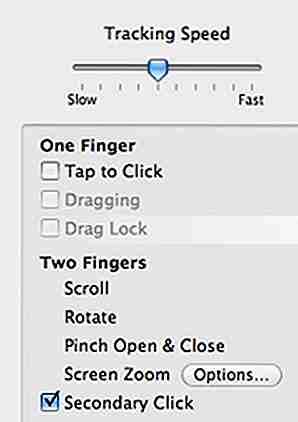
Dies war der Fluch vieler Menschen, der den Wechsel von PC zu Mac vollzogen hat. Tatsache ist jedoch, dass dies kein Problem sein sollte. Der Mac unterstützt tatsächlich das Klicken mit der rechten Maustaste, solange Sie es aktivieren. Sie können dies tun, indem Sie auf Systemeinstellungen »Trackpad gehen.
Maus-Tracking-Geschwindigkeit
Der Grund, warum sich das Maus-Tracking bei Mac anders als beim PC anfühlt, liegt darin, dass es nicht beschleunigt. Eine Möglichkeit, dies anzupassen, besteht darin, die Tracking-Geschwindigkeit auf "fast" zu erhöhen. (siehe Bild oben)
Hackintosh
Nach so einer langen Liste von erstaunlichen Dingen, die Sie mit Ihrem Mac machen können, wissen wir, dass Sie wahrscheinlich in Betracht ziehen, all Ihre Computer in Macs zu verwandeln, einschließlich Ihrer PCs. Nun, du bist nicht der einzige. Hackintosh ist ein Projekt, das OSX auf nicht unterstützten Computern verfügbar macht.